華碩 AiProtection:開還是關?增強路由器的安全性!

什麼是華碩 AiProtection?它有什麼作用?如何在華碩路由器上啟用 AiProtection。如何評估和改進我的網絡安全。
您是否想知道如何在您的網絡瀏覽器中進行隱身以及這意味著什麼?隱身模式是一種有用的工具,可防止您的瀏覽器保存有關您和您訪問的網站的數據。雖然每個主要瀏覽器都提供隱私瀏覽,但該功能有不同的名稱。它在 Chrome 中被命名為隱身模式,Microsoft Edge 將其稱為 InPrivate,而 Opera 和 Firefox 使用隱私瀏覽。本指南詳細介紹了隱私瀏覽,展示瞭如何在 Google Chrome、Mozilla Firefox、Microsoft Edge 和 Opera 中打開隱身標籤:
內容
什麼是隱身模式、隱私瀏覽或 InPrivate?
與普通網頁瀏覽相比,隱身模式是一種更私密的瀏覽互聯網方式。無論您使用哪種瀏覽器,此功能都會做同樣的事情:它允許用戶在不保存緩存、歷史記錄、密碼或 cookie 等數據的情況下瀏覽網頁。但是,這是在本地完成的,這意味著您只對使用您計算機的人隱藏您訪問的網站。網站、您的 ISP(互聯網服務提供商)以及實際上您的請求通過的每台服務器仍然知道您訪問的內容。
但是,某些瀏覽器在隱私瀏覽方面提供了更多功能。例如,Opera 允許您在瀏覽 InPrivate 時啟用VPN,從而防止您的 ISP 跟踪您正在訪問的網站。
如何打開谷歌瀏覽器隱身模式
隱私瀏覽在 Chrome 中稱為隱身模式。要打開新的隱身窗口,請單擊或點擊右上角的“自定義和控制 Google Chrome”按鈕。它看起來像三個垂直的點。然後,單擊或點擊“新隱身窗口”選項。
注意:在 Chrome 中進入隱身模式的鍵盤快捷鍵是Ctrl + Shift + N。
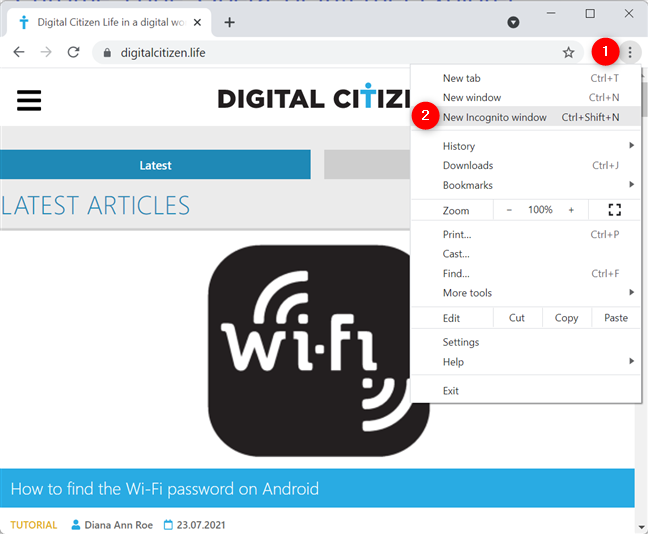
如何在 Chrome 中打開隱身標籤頁
這將在新窗口中打開 Google Chrome 隱身模式,其中包含有關該功能的更多詳細信息。您可以通過右上角的徽標識別隱身窗口,如下所示。
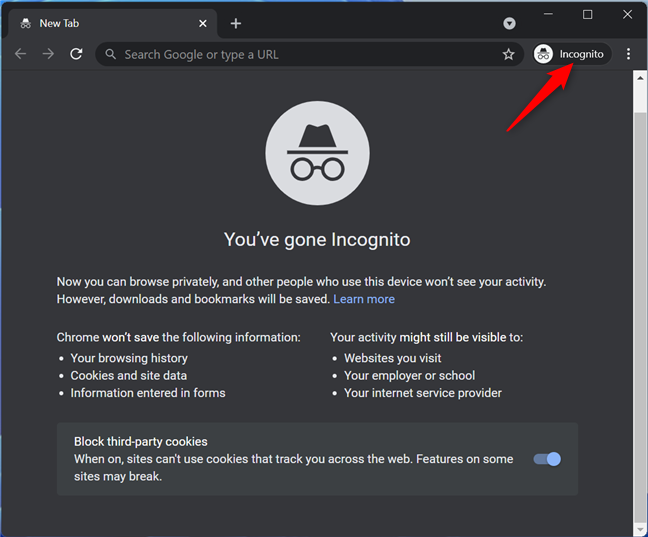
Chrome 中的隱身模式
提示:無論您喜歡哪種瀏覽器,您都可以在 PC 上為隱身模式創建快捷方式。
如何通過 InPrivate 瀏覽在 Microsoft Edge 中進行隱身
Microsoft Edge 隱身模式稱為 InPrivate。要啟動 Edge 隱私瀏覽會話,請按右上角的“設置和更多”按鈕,然後單擊或點擊“新建 InPrivate 窗口”。”
注意:您還可以使用 Microsoft Edge 隱身鍵盤快捷鍵:Ctrl + Shift + N。
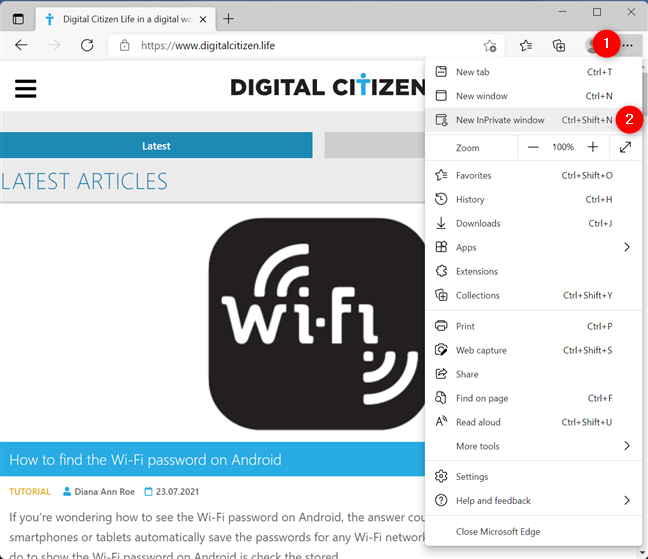
打開 Microsoft Edge 隱身選項卡
這將打開一個 Edge 私密瀏覽會話,讓您了解 InPrivate 瀏覽的作用和不作用。要判斷您是否使用 Edge 隱私瀏覽模式,請在窗口右上角查找藍色 InPrivate 徽標。
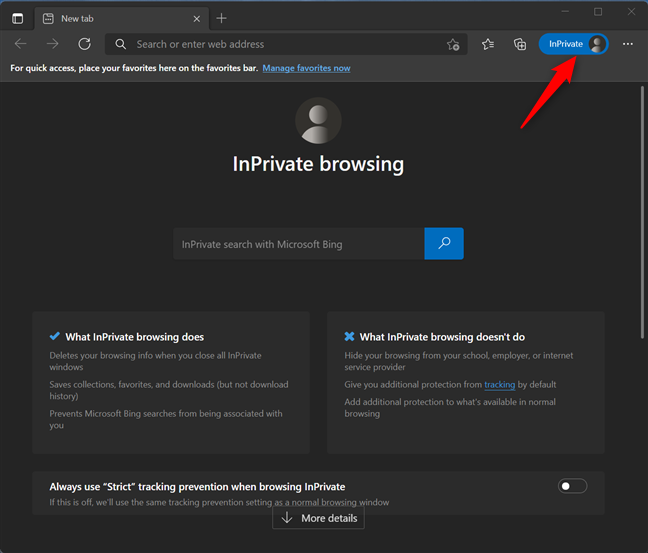
Microsoft Edge 中的 InPrivate 瀏覽
提示:如果您更喜歡使用鍵盤打開隱身標籤,請查看我們的隱私瀏覽鍵盤快捷鍵指南。
如何打開 Mozilla Firefox 隱私瀏覽
Firefox 隱身模式稱為隱私瀏覽。按右上角的“打開應用程序菜單”漢堡按鈕。然後,單擊或點擊“新建私人窗口”。”
注意:或者,您可以使用鍵盤快捷鍵Ctrl + Shift + P在 Firefox 中打開一個新的隱身窗口。
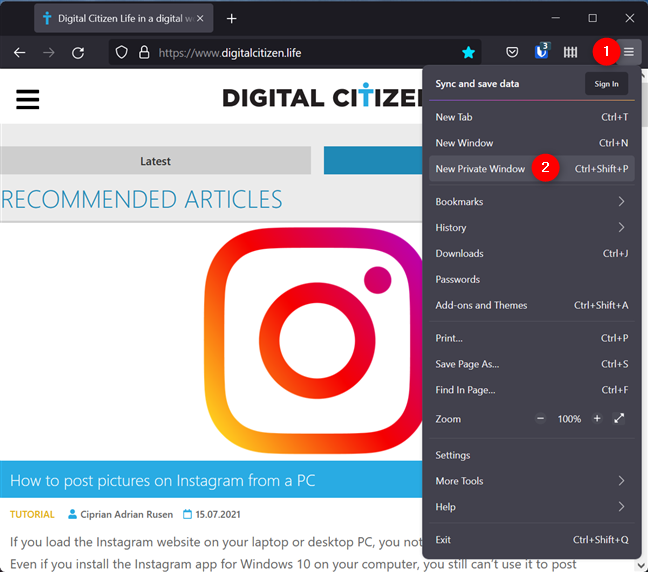
以隱身模式啟動 Firefox
這將打開 Firefox 隱私瀏覽窗口,您可以在其中了解到瀏覽器不會保留您的搜索和瀏覽歷史記錄。您下載的文件和任何書籤都會被保存。右上角會顯示一個紫色蒙版圖標,讓您知道您正在私密瀏覽。
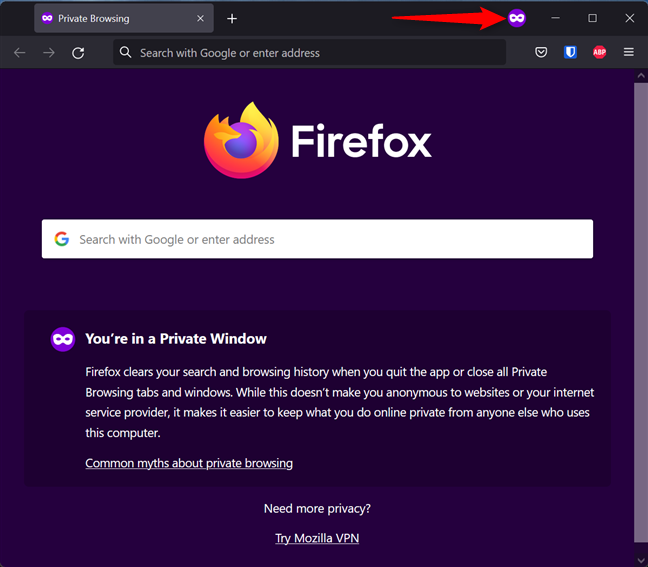
Firefox 隱身模式稱為隱私瀏覽
如何在 Opera 中打開隱身標籤
要在 Opera 中打開隱私瀏覽窗口,請單擊或點擊左上角的“菜單”按鈕,然後點擊“新建隱私窗口”。”
注意:在 Opera 中打開隱私瀏覽窗口的鍵盤快捷鍵是Ctrl + Shift + N。
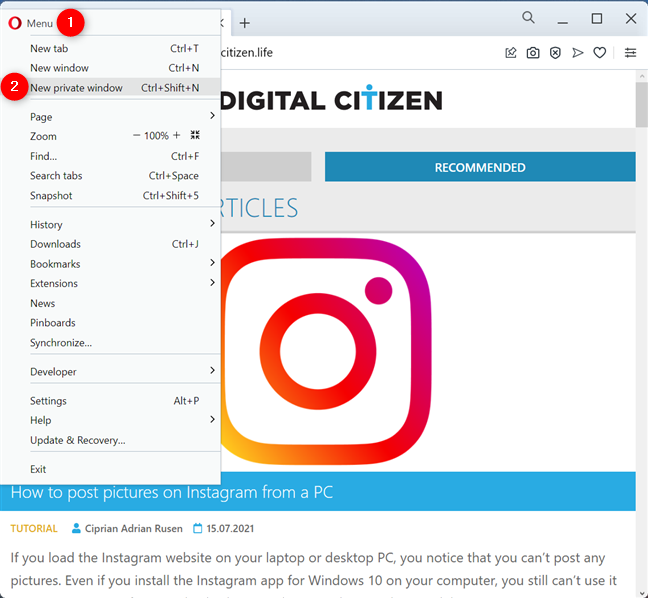
如何在 Opera 中隱身
將打開一個新的隱私瀏覽窗口,為您提供有關此模式的一些信息。要驗證您是否在 Opera 中使用隱私瀏覽,請檢查您所在選項卡左側的帽子和太陽鏡徽標。
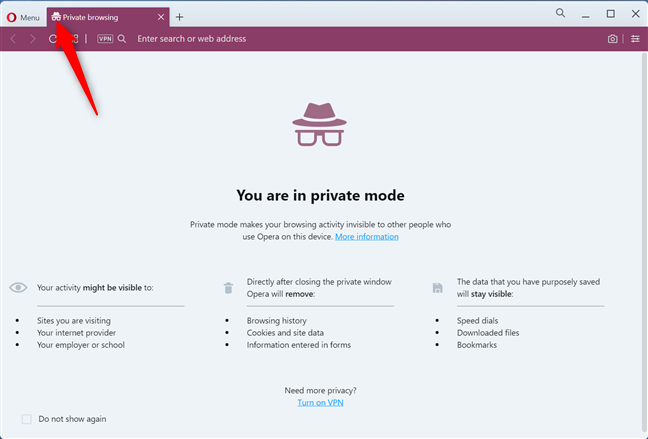
Opera 中的隱私瀏覽
您最喜歡哪種隱私瀏覽模式?
私人瀏覽可以在公共計算機上派上用場,您不希望任何人訪問您的瀏覽歷史記錄。我們鼓勵您在所有喜歡的網絡瀏覽器上嘗試這種瀏覽模式,以確定您最喜歡哪一個。如果您花一點時間在評論中與我們分享您的偏好,我們將不勝感激。
什麼是華碩 AiProtection?它有什麼作用?如何在華碩路由器上啟用 AiProtection。如何評估和改進我的網絡安全。
如何使用 SmartThings Find 找到丟失的三星 Galaxy 設備。查看您將智能手機、平板電腦或智能手錶放錯地方的位置。
如何在 Windows 10 中調高或調低亮度,使用鍵盤、Windows 10 快速操作、設置應用等。
在 Windows 10 和 Windows 11 中進一步探索打開任務管理器的所有方法、快捷方式及其功能。
可用於打開 Windows Defender 防火牆的所有方式、快捷方式和命令,包括從 CMD。
了解如何在 Windows 10 和 Windows 11 中控制音量,使用快速和便捷的方法來調整筆記本電腦、平板電腦或 PC 的音量。
在 Windows 10 和 Windows 11 中打開 Windows 終端的所有方法,包括以管理員身份運行它。
如果您不再需要在三星手機上使用 Galaxy AI,您可以透過非常簡單的操作將其關閉。以下是關閉三星手機上 Galaxy AI 的說明。
如果您不需要在 Instagram 上使用任何 AI 角色,您也可以快速將其刪除。這是在 Instagram 上刪除 AI 角色的指南。
Excel 中的 delta 符號,又稱為三角形符號,在統計資料表中使用較多,用來表示增加或減少的數字,或根據使用者意願表示任何資料。
除了共享顯示所有工作表的 Google Sheets 檔案外,使用者還可以選擇共享 Google Sheets 資料區域或共享 Google Sheets 上的工作表。
基本上,在 iPhone 上刪除 eSIM 的操作也很簡單,我們可以遵循。以下是在 iPhone 上移除 eSIM 的說明。
除了在 iPhone 上將 Live Photos 儲存為影片之外,用戶還可以非常簡單地在 iPhone 上將 Live Photos 轉換為 Boomerang。
許多應用程式在您使用 FaceTime 時會自動啟用 SharePlay,這可能會導致您意外按錯按鈕並破壞正在進行的視訊通話。
當您啟用「點擊執行」時,該功能會運行並瞭解您點擊的文字或圖像,然後做出判斷以提供相關的上下文操作。
打開鍵盤背光會使鍵盤發光,這在光線不足的情況下操作時很有用,或者讓您的遊戲角落看起來更酷。以下有 4 種方法可以開啟筆記型電腦鍵盤燈供您選擇。
有許多方法可以在 Windows 10 上進入安全模式,以防您無法進入 Windows。若要在啟動電腦時進入安全模式 Windows 10,請參閱下方來自 WebTech360 的文章。
Grok AI 現在已擴展其 AI 照片產生器,將個人照片轉換為新的風格,例如使用著名動畫電影創建吉卜力工作室風格的照片。
Google One AI Premium 提供 1 個月的免費試用,用戶註冊即可體驗 Gemini Advanced 助理等多項升級功能。
從 iOS 18.4 開始,蘋果允許用戶決定是否在 Safari 中顯示最近的搜尋。
Windows 11 在截圖工具中整合了 Clipchamp 影片編輯器,以便用戶可以隨意編輯視頻,而無需使用其他應用程式。
漏斗圖通常描述不同階段如何合併為較小的輸出。這是在 PowerPoint 中建立漏斗圖的指南。




















